进户光纤线应如何连接路由器?连接过程中可能会遇到哪些问题?
- 数码常识
- 2025-05-01
- 4

随着高速网络时代的到来,越来越多的家庭选择光纤作为主要的上网方式。光纤网络以其高速、稳定的特点备受用户青睐。但在使用过程中,如何将进户光纤线正确连接到路由器,成为了许多...
随着高速网络时代的到来,越来越多的家庭选择光纤作为主要的上网方式。光纤网络以其高速、稳定的特点备受用户青睐。但在使用过程中,如何将进户光纤线正确连接到路由器,成为了许多家庭用户关注的问题。本文将详细介绍连接过程中的步骤、可能遇到的问题以及相应的解决策略,帮助您顺利完成光纤线与路由器的连接。
连接前的准备工作
在开始连接光纤线和路由器之前,确保您已经具备以下条件:
光纤猫(光猫):通常由网络服务提供商(ISP)提供,用于将光纤信号转换为网络信号。
路由器:用于连接多台设备并共享网络。
网线:用于连接光纤猫和路由器。

连接步骤详解
步骤一:确定光纤猫的电源和状态
在连接前,先确保光纤猫已经连接到电源并处于工作状态。通常光纤猫的指示灯会显示其工作状态,如“PWR”指示灯应该亮起。
步骤二:连接光纤猫与路由器
1.将光纤猫上的一端为网线插入其“LAN”口(通常标记为“1”,以确保与路由器的主接口相对应)。
2.然后将网线的另一端插入路由器的“WAN”口。
步骤三:配置路由器
1.使用电脑或其他设备连接到路由器。如果是首次配置,通常可以通过输入路由器的IP地址(如192.168.1.1或192.168.0.1),在浏览器中打开管理页面。
2.按照路由器说明书进行上网设置。常见的设置包括选择上网模式(如PPPoE拨号)、输入网络账号和密码等。
步骤四:连接设备测试网络
配置完毕后,将电脑通过有线或无线的方式连接到路由器,并尝试访问互联网,以确认网络是否成功连接。
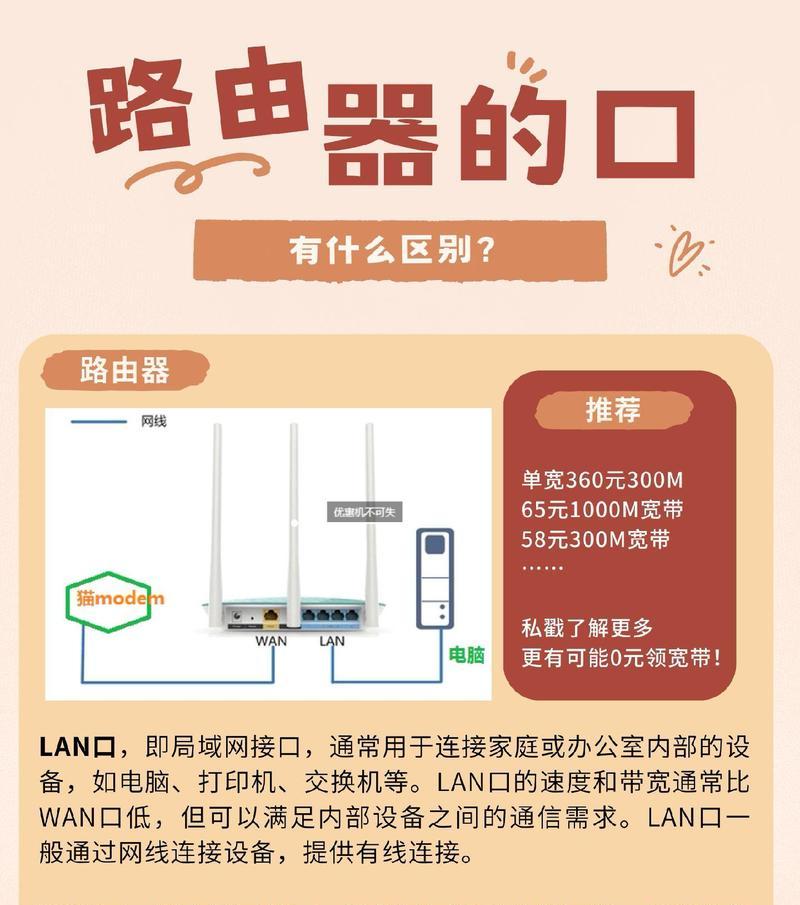
连接过程中可能遇到的问题及解决策略
问题一:光纤猫或路由器指示灯异常
解决策略:首先检查电源线连接,确保所有设备电源正常。如指示灯仍然异常,请查看设备的说明书,了解各指示灯的含义,并按指示进行故障排查。
问题二:网络连接不稳定
解决策略:网络不稳定可能是由于信号干扰、设备老化或配置问题。尝试重新启动路由器和光猫,检查网线是否有损坏或接触不良。如问题持续,请联系网络服务提供商寻求支持。
问题三:无法成功拨号上网
解决策略:确认输入的网络账号和密码是否正确,以及是否选择了正确的上网方式。如果以上都正确无误,可以尝试重置路由器至出厂设置后重新配置。
问题四:多个设备无法同时上网
解决策略:检查路由器的带机量,确保其支持同时连接的设备数量。若超出带机量,考虑升级路由器或添加交换机。
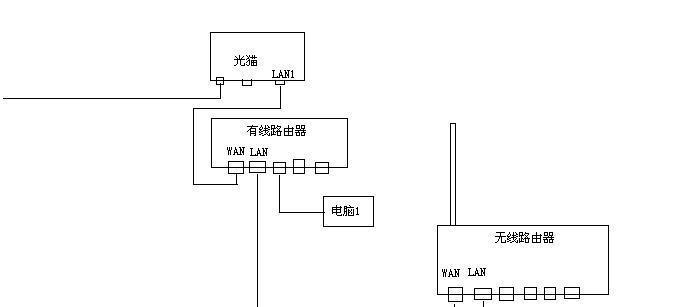
进户光纤线与路由器连接的实用技巧
光猫与路由器的位置:为了确保信号稳定,应将光猫和路由器放置在家中信号较好的位置。
备份配置信息:在路由器设置完毕后,建议备份路由器的配置信息,以便日后恢复或重新设置。
定期更新固件:确保路由器固件保持最新,可以提高设备性能和安全性。
综合以上,光纤网络的连接过程并不复杂,只要按照正确的步骤和方法进行操作,并注意排查可能出现的问题,您就能轻松实现光纤网络的畅快上网体验。希望本文的详细介绍能够为您带来帮助,如有其他疑问或需要进一步的技术支持,欢迎继续探索相关知识。
本文链接:https://www.usbzl.com/article-47785-1.html

